- Base de conocimientos
- Automatización
- Workflows
- Utilizar salidas de acciones de workflow
Utilizar salidas de acciones de workflow
Última actualización: 3 de noviembre de 2025
Disponible con cualquiera de las siguientes suscripciones, a no ser que se indique de otro modo:
-
Marketing Hub Pro, Enterprise
-
Sales Hub Pro, Enterprise
-
Service Hub Pro, Enterprise
-
Data Hub Pro, Enterprise
-
Smart CRM Pro, Enterprise
-
Commerce Hub Pro, Enterprise
En el panel de datos, seleccione salidas de acción de otras acciones de workflow para utilizarlas en su acción de workflow. Por ejemplo, ha añadido una acción Formatear datos en su workflow. Para utilizar los datos formateados, deberá configurar una acción de workflow independiente para utilizar la salida de la acción, como la acción Editar registro o la acción Enviar a Google Sheets .
Acciones de workflow con resultados
Las siguientes acciones de workflow producen salidas de acción que puede utilizar con otras acciones de workflow.
- Formato de los datos
- Validar y formatear el número de teléfono
- Pregunte a Anthropic
- Pregunte al Asistente de OpenAI
- Agente de datos: Prompt personalizado (BETA)
- Agente de datos: Investigación (BETA)
- Agente de Datos: Rellenar propiedad inteligente (BETA)
- Resumir registro (BETA)
- Inferir la propuesta de valor de la empresa y el ICP (BETA)
- Utilizar un LLM personalizado (BETA)
Ejemplos
Cuando se utiliza una acción que produce una salida, tendrá que utilizar la salida de la acción con otra acción de workflow independiente. En general, puedes utilizar salidas de acción con acciones de workflow que acepten entradas, como la acción Editar registro , la acción Crear fila de Google Sheet , la acción Crear tarea , etc.
Los siguientes son algunos ejemplos de cómo puede utilizar las salidas de acciones de workflow:
- Formatee los datos de su registro: utilice el Agente de datos: Custom prompt action para dar formato a los datos de su cuenta. Si los datos se han rellenado o enviado en formatos diferentes, puedes utilizar esta acción para normalizar los valores en formatos específicos. Por ejemplo, puede formatear diferentes valores de una propiedad de estado a abreviaturas de estado de dos letras. A continuación, puede utilizar una rama de salida de Una propiedad o acción para crear ramas para la asignación de leads en función de cada estado.
- Simplificar la investigación para los representantes de ventas: utilizar la salida de la acción Resumir registro revisar un resumen de la empresa de un contacto antes de establecer el primer encuentro o llamar al contacto. Puede añadir esta información a las Notas de una acción Crear tarea . También puede copiar estos datos en una propiedad personalizada con la acción Editar registro .
- Envío eficaz de datos de clientes potenciales: después de asignar un contacto a un representante de ventas, puede utilizar el resultado de la acción Resumir registro para enviar un resumen del contacto al representante con la acción Enviar notificación interna por correo electrónico .
- Actualizar hoja de Google: después de formatear los números de teléfono con la acción Validar y formatear número de teléfono , puede utilizar la acción Crear fila de hoja de Google o la acción Actualizar datos en una hoja de Google para enviar los datos formateados a una hoja de Google. Por ejemplo, como parte de una lista de difusión.
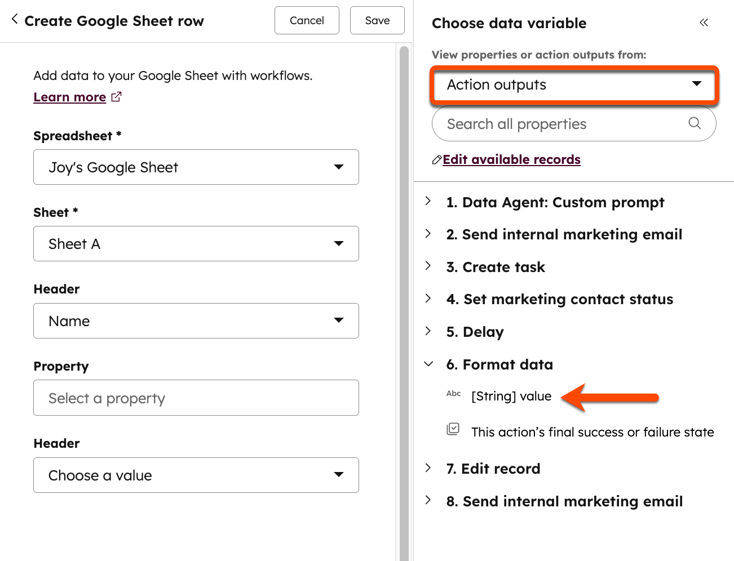
Utilizar salidas de acciones de workflow
Al ajustar la acción de workflow con la que utilizar su salida de acción, puede seleccionar la salida de acción en el panel de datos.- En tu cuenta de HubSpot, ve a Automatización > Workflows.
- Haga clic en el nombre de un workflow existente o cree uno nuevo.
- En el editor de workflows, haz clic en el icono + más para agregar una acción de workflow.
- En el panel de acciones, seleccione la acción con la que desea utilizar su salida.
- En el panel izquierdo, haga clic en el campo en el que desea utilizar la salida de acción.
- Para casillas de verificación y otros campos de selección:
- Haga clic en el menú desplegable y seleccione elegir variable de datos.
- En el panel Elegir una variable de datos, haz clic en el menú desplegable [objeto] inscrito y selecciona Salidas de acción. Al copiar un valor en otra propiedad, las propiedades deben ser compatibles. Más información sobre tipos de propiedad compatibles.
- Haz clic para expandir el nombre de la acción anterior y selecciona una salida de acción.
- Para las propiedades de introducción de texto:
- Haz clic en el cuadro de texto Elegir un valor.
- En el panel Elegir una variable de datos, haz clic en el menú desplegable [objeto] inscrito y selecciona Salidas de acción.
- Haz clic para expandir el nombre de la acción anterior y selecciona una salida de acción.
- Haz clic en Guardar.
